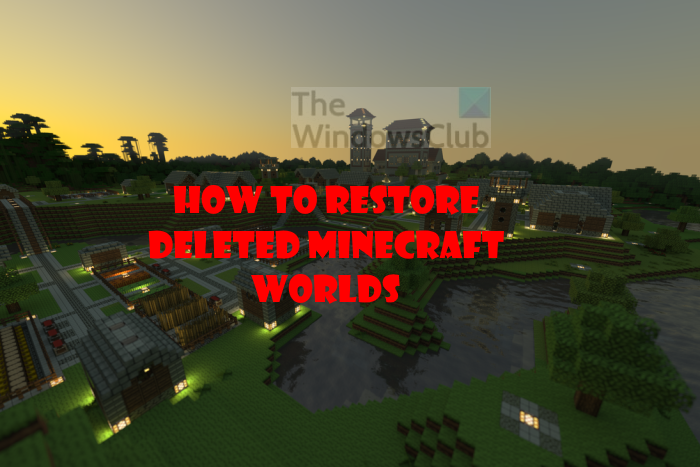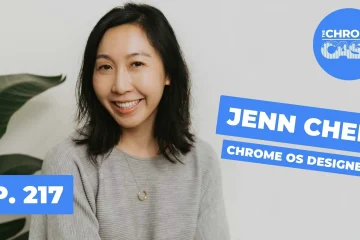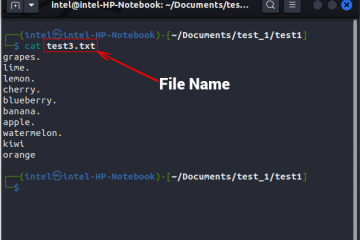Imagina una situación en la que pasaste varias horas construyendo tu mundo de Minecraft, solo para que lo eliminen accidentalmente. Este es un problema al que se enfrentan miles de jugadores de todo el mundo, por lo que la pregunta es: ¿cómo se puede recuperar o restaurar un mundo de Minecraft eliminado? Hay formas de recuperar tu mundo eliminado para usarlo en el futuro, pero todo se basa en ciertas condiciones. Por ejemplo, si no hizo una copia de seguridad de su mundo antes de eliminarlo, entonces no hay posibilidad de recuperarlo, así que asegúrese de hacer una copia de seguridad de su contenido de Minecraft con regularidad.
Cómo restaurar un mundo de Minecraft eliminado en una PC con Windows
Hacer esto en la PC es muy fácil, más de lo que podría haber pensado, y eso es algo bueno. Pero como hemos dicho anteriormente, uno debe asegurarse de que el juego esté respaldado antes de seguir adelante, o de lo contrario, estará perdiendo el tiempo. Siga estos pasos:
Abra el cuadro de diálogo Ejecutar. Vaya a la carpeta AppData. Vaya a la carpeta Guardar. Inicie la ventana Propiedades. Restaure su mundo de Minecraft haciendo clic en el botón Restaurar.
1] Abra el cuadro de diálogo Ejecutar.
Para comenzar, deberá iniciar el cuadro Ejecutar, que aparecerá en la esquina inferior izquierda de la pantalla de su computadora.
Presione la tecla de Windows + R. Busque en la esquina inferior izquierda un cuadro pequeño. Si se parece a la imagen de arriba, entonces está en el lugar correcto.
2] Navegue a la carpeta AppData
Entonces, el siguiente paso es abrir la carpeta AppData, ya que allí se encuentran datos relacionados con su versión de Minecraft.
Desde el cuadro Ejecutar abierto anteriormente, suplica escriba %appdata%.Presione la tecla Intro en su teclado. La carpeta AppData ahora debería estar visible.
3] Vaya a la carpeta Saves
Después de abrir la carpeta AppData, ahora está es hora de pasar al siguiente paso para recuperar los mundos eliminados.
Abra la carpeta.minecraft de inmediato. Una vez hecho esto, también debe abrir la carpeta de guardados. El directorio debería verse así: \Users\YourName\AppData\Roaming\.minecraft\saves.
4] Inicie la ventana Propiedades
Desde dentro de la carpeta saves a la derecha-haga clic en una sección vacía. Busque el menú contextual y seleccione Propiedades.
5] Restaurar su mundo de Minecraft
A continuación, haga clic en la pestaña Versiones anteriores. Ahora debería ver una lista de carpetas eliminadas. Elija la carpeta que se relacione con su mundo de Minecraft eliminado. Finalmente, presione el botón Restaurar.
La próxima vez que inicie Minecraft, no debería tener problemas para localizar el mundo eliminado anteriormente.
Tenga en cuenta que el método anterior debería funcionar tanto si no estás jugando Java Edition o Bedrock Edition de Minecraft.
Cómo restaurar un mundo de Minecraft eliminado en una consola o teléfono inteligente
Para ser sincero, no es posible recuperarlo un mundo de Minecraft eliminado en consolas o teléfonos inteligentes. Puede que no le guste, pero estos son los hechos en este momento, por lo tanto, su mejor opción es asegurarse de que el contenido de su dispositivo esté respaldado en la nube.
Cómo hacer una copia de seguridad de sus mundos de Minecraft a través de múltiples plataformas
La mejor manera de asegurarse de que sus mundos nunca desaparezcan en el vacío para siempre es hacer una copia de seguridad de sus archivos de Minecraft. Hay varias formas de hacerlo, así que hablemos con nosotros.
Haz una copia de seguridad de tus mundos de Minecraft en la PCHaz una copia de seguridad de los archivos de Minecraft en XboxHaz una copia de seguridad de los archivos de Minecraft en tu teléfono inteligente
1] Haz una copia de seguridad de tus mundos de Minecraft en una PC con Windows
Si está ejecutando Windows 11/10, hay dos formas de hacer una copia de seguridad de sus archivos guardados de Minecraft. Si desea aprender cómo, le sugerimos leer Cómo hacer una copia de seguridad automática de archivos y carpetas en una computadora con Windows.
2] Copia de seguridad de archivos de Minecraft en Xbox
Cuando se trata de hacer una copia de seguridad de su Archivos de Minecraft en Xbox, bueno, esto no es algo de lo que deba preocuparse. Siempre que tenga una cuenta de Xbox Live, sus archivos se respaldarán automáticamente en la nube.
Siempre puede tener acceso a los archivos guardados en cualquier lugar, incluso en diferentes máquinas.
3] Haga una copia de seguridad de los archivos de Minecraft en su teléfono inteligente
En términos de sus teléfonos inteligentes iOS y Android, deberá utilizar las plataformas en la nube provistas. Para Android, puede elegir usar Google Drive o descargar OneDrive en su lugar. En cuanto a iOS, seguro que puedes usar iCloud o, si quieres, descargar y hacer uso de Microsoft OneDrive.
Leer: Cómo instalar mods en Minecraft para PC y Consolas
¿Qué sucede si eliminas tus mundos de Minecraft?
Si logras eliminar tu mundo de Minecraft sin hacer una copia de seguridad, todo desaparecerá para siempre. Esto puede ser frustrante, pero es lo que es y, como tal, deberás seguir las reglas independientemente de lo que puedas pensar.
¿Puedes recuperar mundos eliminados de Minecraft?
Sí, puedes, pero para que eso suceda, debes tener una copia de seguridad de tus archivos de Minecraft en tu computadora o en la nube.